يمكنك مشاركة سطح المكتب والبرامج المفتوحة فقط إذا كنت مقدم عرض، وقمت بتثبيت مكون Lync Web App الإضافي.
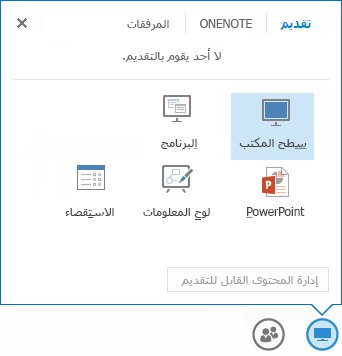
-
لمشاركة سطح المكتب، أشر إلى الأيقونة "مشاركة"، ثم انقر فوق سطح المكتب.
-
لمشاركة برنامج مفتوح، أشر إلى الأيقونة "مشاركة"، ثم انقر فوق برنامج. في مربع الحوار تقديم البرامج، انقر فوق البرنامج الذي تريده ثم انقر فوق تقديم.
يتم عرض المحتوى المشترك في مرحلة الاجتماع على كمبيوتر كل شخص، في حين تعرض مرحلة الاجتماع لديك فقط تقوم بتقديم سطح المكتب/اسم البرنامج. يتم عرض مخطط تفصيلي أصفر حول سطح المكتب أو البرنامج المشترك على الكمبيوتر.
هام: يستطيع مستخدمو Lync for Mac 2011 ومستخدمو Macintosh الذين يستخدمون Lync Web App مشاركة أسطح المكتب الخاصة بهم فقط، وليست البرامج المفتوحة. وبينما تكون المشاركة قيد التقدم، يتم عرض أيقونة مشاركة في الجزء العلوي من مرحلة الاجتماع. سيتمكن المستخدمون أيضا من مشاركة جهاز العرض الأساسي فقط، وليس جهاز عرض ثانوي.
بالنسبة للمستخدمين الذين يستخدمون نظام التشغيل Windows
يمكن لمشارك واحد فقط مشاركة سطح المكتب أو البرنامج المفتوح لديه كل على حدة. وبينما تقوم بالمشاركة، يتم عرض شريط أدوات المشاركة في أعلى مرحلة الاجتماع على الكمبيوتر. باستخدام الخيارات الموجودة في شريط الأدوات، تستطيع تمكين مشارك آخر من التحكم في الكمبيوتر الخاص بك فضلاً عن إنهاء جلسة عمل المشاركة. يشاهد المشاركون الآخرون في الاجتماع زراً على مرحلة الاجتماع حيث يمكنهم استخدامه لطلب إمكانية التحكم فيما تقوم بمشاركته. وبعد حصولهم على إمكانية التحكم، سيشاهدون زراً لإطلاق التحكم.
|
ماذا تريد أن تفعل |
إليك كيفية القيام بذلك |
|
قبول طلب تحكم أو رفضه¹ |
انقر فوق نعم أو لا في الإعلام الذي يتم عرضه عند قيام أحد المشاركين بطلب إمكانية التحكم. |
|
منح إمكانية التحكم يدوياً¹ |
انقر فوق منح التحكم على شريط أدوات المشاركة ثم انقر فوق اسم المشارك المطلوب². |
|
منح إمكانية التحكم تلقائياً¹ |
انقر فوق منح التحكم تلقائياً لقبول كافة طلبات التحكم تلقائياً³. |
|
استعادة إمكانية التحكم¹ |
انقر فوق منح التحكم > استعادة التحكم. |
|
طلب إمكانية التحكم¹ |
انقر فوق طلب التحكم على مرحلة الاجتماع. |
|
إطلاق إمكانية التحكم¹ |
انقر فوق إطلاق التحكم على مرحلة الاجتماع. |
|
إنهاء جلسة عمل المشاركة |
مستخدمو Windows: انقر فوق إيقاف التقديم إما على شريط أدوات المشاركة أو في مرحلة الاجتماع. مستخدمو Lync for Mac 2011: انقر فوق أيقونة المشاركة ثم انقر فوق إيقاف المشاركة. |
¹ غير متوفر لمستخدمي Lync for Mac 2011 ومستخدمي Macintosh الذين يستخدمون Lync Web App.
² إذا كان لدى أحد المشاركين إمكانية التحكم بالفعل حين يطلب مشارك آخر أيضاً إمكانية التحكم، فسيشاهد هذا المشارك الآخر الإعلام يطلب مشارك آخر التحكم. حاول مجدداً في وقت لاحق.
³ إذا كانت هناك طلبات متعددة ترد الواحد تلو الآخر، فسيتم قبولها بالترتيب. وبما أن كل قبول يتجاوز القبول السابق، فإنه يحظى الطلب الأخير المقبول بإمكانية التحكم. يشاهد المشارك الذي لديه إمكانية التحكم حالياً الإعلام أنت مسؤول التحكم.










